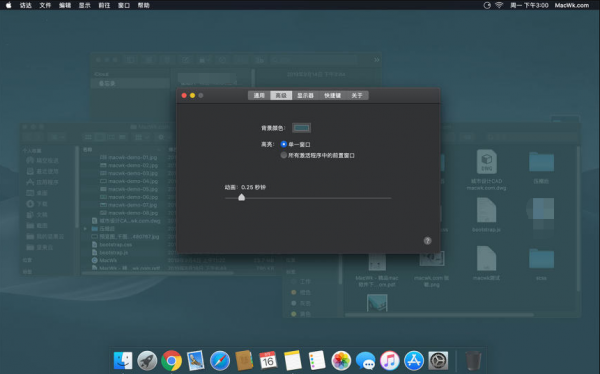HazeOver for mac最新版是一款mac平台上的窗口透明化软件,HazeOver for mac可以将除主窗口之外的其它窗口都变得透明,这样工作才会更加的专注。事先设置一下就可以了,提供的选项还是很灵活的。
{mac3}
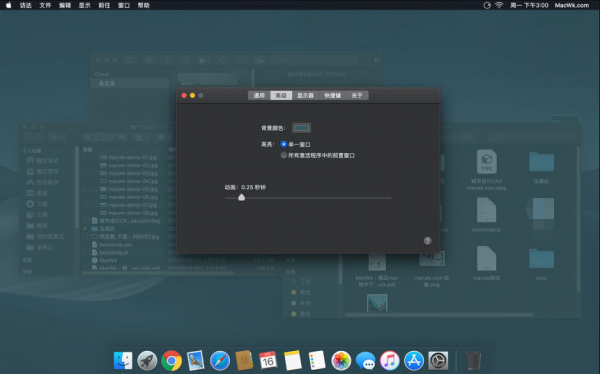
HazeOver for mac功能介绍
HazeOver - Mac 的分心调光器。减少干扰,专注于您当前的任务。摆脱干扰,专注于当前的任务。 HazeOver 通过淡出所有背景窗口来自动突出显示前面的应用程序窗口。
如何使用 HazeOver 在 Mac 上提高工作效率?
帮助自己一次专注于一件事。自动。
花更少的时间管理窗口。窗户杂乱将不再困扰您。
多显示器? HazeOver 将让您知道哪个屏幕被聚焦或突出显示每个监视器上的一个窗口。
晚上工作?在不牺牲前窗的易读性或色彩准确性的情况下降低 OS X 界面的亮度。
深色菜单栏和 Dock 模式看起来会非常令人愉悦!
繁重的多任务会扼杀你的注意力。所有的推文、电子邮件、聊天消息和笑料都在后台盯着你。他们努力引起你的注意。而你只有这么多。
不要让自己淹没在许多打开的窗户中。隐藏,切换,寻找合适的,更多的隐藏,更多的切换。冷静下来,吸气,呼气,启动 HazeOver,最后专注于你一直在做的事情。
当您切换窗口时,HazeOver 会自动突出显示活动窗口或应用程序。不太重要的事情会在背景中慢慢消失,有助于提高您的工作效率。
根据您的喜好设置雾化强度和速度。无论是柔和的调光,还是专注于工作流程的不苛求提示。或者一个强大的黑暗背景,让你全身心地投入到你当前的任务中。
桌面在聚焦时自动显示(需要辅助功能)
使用键盘快捷键切换阴影或使用手势调整强度。
在应用程序之间拖动东西?点击“fn”键,HazeOver 将优雅地淡出。
使用快捷方式应用程序或 AppleScript 控制 HazeOver 状态和设置。
HazeOver for mac软件特色
1、不让自己淹没在几十个打开的窗口中,启动HazeOver,它将告诉您最近需要去做什么。
2、当您切换窗口时,HazeOver会自动突出显示活动窗口或应用程序。 不重要的东西在后台轻轻地消失,提高你的注意力。
3、根据自己的喜好设置朦胧的强度和速度。这将是一个柔和的调光或是一个强大的黑幕,为您当前的任务竭诚奉献。
4、通过淡化非活动窗口来强调活动窗口,从而帮助您集中注意力。
5、复杂的多任务会影响您的注意力。所有这些tweets,电子邮件,聊天消息和lolcats从背景盯着你。吸引您的关注,而你只有那么多注意力。
HazeOver for mac使用说明
1、使用滚动手势调整强度
使用鼠标滚轮或触控板滚动手势可以降低干扰的亮度。将鼠标指针放在HazeOver菜单栏图标上,然后滚动以调整调光强度。向下滚动到最小值将禁用HazeOver。
2、切换键盘快捷键或双击通过双击
菜单栏中的HazeOver图标来切换HazeOver的亮度。或按^⌥⌘H(Control,Option,Command和H)打开或关闭HazeOver。可以在“高级”应用程序设置中更改此键盘快捷键。
3、多种显示的灵活选项
HazeOver可以突出显示每个连接的屏幕上的前窗口,也可以使所有辅助显示(没有键盘焦点的所有辅助显示)变暗。后一个选项可让您更轻松地识别当前聚焦的显示器。
4、在拖放过程中禁用
拖动文件时,点按“ fn ”键可暂时禁用调光。单击桌面也将禁用调光。
5、关闭/最小化窗口后,屏幕变暗了吗?
关闭或最小化一个应用程序的所有窗口时,OS X不会切换到下一个应用程序。在屏幕的左上角查看应用名称。HazeOver使所有内容变暗,因为前置应用程序没有聚焦窗口。突出显示来自其他应用程序的窗口会产生误导。
HazeOver for mac更新日志
- 改进了与macOS Catalina的兼容性。
- 键盘快捷键可调节调光强度。
华军小编推荐:
HazeOver for mac,口碑软件,保证解决您的所有问题!小编力荐!本站还有类似软件{recommendWords},感兴趣的可以下载哦!